
Revit, AutoCAD, Civil 3D를 포함하는 통합된 BIM 도구

Inventor와 AutoCAD에 포함된 전문가용 CAD/CAM 도구

3ds Max 및 Maya를 포함하는 엔터테인먼트 컨텐츠 제작 도구

Revit, AutoCAD, Civil 3D를 포함하는 통합된 BIM 도구

Inventor와 AutoCAD에 포함된 전문가용 CAD/CAM 도구

3ds Max 및 Maya를 포함하는 엔터테인먼트 컨텐츠 제작 도구
Autodesk Support
2023년 1월 29일
참고: Autodesk에서는 2021 이상 제품에 대한 오프라인 활성화를 더 이상 지원하지 않습니다. 영구 라이선스를 보유한 경우에는 소프트웨어를 온라인으로 한 번만 실행하면 활성화할 수 있습니다. 온라인으로 활성화한 후에는 2021 이상 소프트웨어를 오프라인으로 계속 사용할 수 있습니다. 이미 오프라인으로 활성화한 이전 버전이나 서브스크립션 네트워크 라이센스에는 이러한 변경 사항이 적용되지 않으며 전과 같은 방식으로 계속 사용할 수 있습니다.
요청 코드는 영구 라이센스 소프트웨어가 있고 인터넷 액세스 권한이 없는 컴퓨터에서 소프트웨어를 수동으로 활성화하기 위해 활성화 코드가 필요한 경우에만 필요합니다. 요청 코드 생성은 Autodesk 소프트웨어 수동 활성화 프로세스의 첫 단계입니다.
참고: 요청 코드 및 수동 활성화는 영구 라이센스 소프트웨어에만 필요합니다. 영구 라이센스 소프트웨어를 위한 요청 코드를 생성하려면 유효한 일련 번호와 제품 키가 필요합니다. 일련 번호와 제품 키를 사용하여 온라인으로 소프트웨어에 액세스하는 경우나 서브스크립션 소프트웨어에는 요청 코드가 필요하지 않습니다.
컴퓨터가 인터넷에 연결되어 있지 않은 경우에만 제품 활성화 마법사에 요청 코드 생성 화면이 표시됩니다. 컴퓨터가 인터넷에 연결되어 있을 때는 활성화가 온라인으로 이루어질 것으로 간주되므로 요청 코드 화면이 표시되지 않습니다.
대부분의 제품은 유효한 일련 번호와 제품 키를 사용하여 Autodesk 제품을 설치할 때 요청 코드와 등록 정보가 포함된 HTML 파일을 생성합니다.
참고: 아래에 설명된 등록 파일은 일부 제품 및 플랫폼에서는 사용하지 못할 수도 있습니다. 이전에 생성된 요청 코드를 찾을 수 없다면 이전 지침에 따라 새로 생성하십시오.
컴퓨터에 저장된 요청 코드를 찾으려면
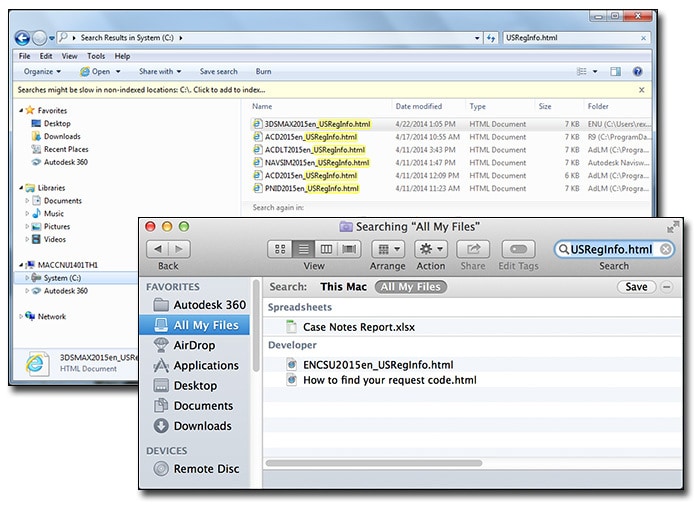
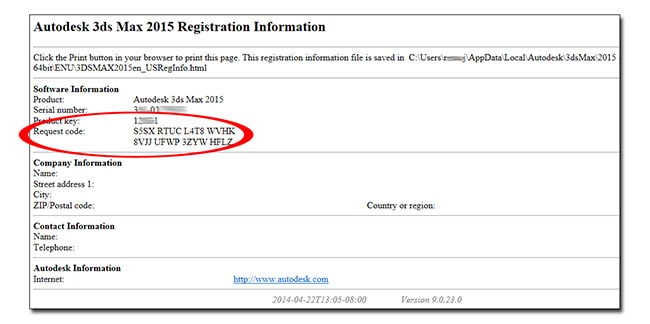
이 정보가 도움이 되셨습니까?
Assistant가 답변을 찾아내거나 상담사에게 연락하는 것을 도와드릴 것입니다.